Ну что, друзья! Сегодня вы для себя откроете заново свой старый смартфон от Xiaomi.
Потому что в этой публикации я расскажу вам об уникальнейших фишках смартфонов Xiaomi и Redmi, о которых вообще мало кто знает. Они вам помогут не только удобнее управлять вашим смартфоном, но еще и сделают его быстрее и даже безопаснее.
Сенсорный помощник
Первым делом я вам расскажу о функции, благодаря которой вам будет проще, а главное, удобнее пользоваться вашим смартфоном.
Например, вы прикупили себе мобильник с большим экраном. Вам нужно сразу же включить сенсорный помощник. Ведь благодаря ему вам уже не придется постоянно тянутся к верхним кнопкам панели управления и жонглировать смартфоном.
Если говорить вкратце, то сенсорный помощник – это такая панель управления, которая постоянно находится у вас под пальцем. Ведь по нажатию на этого помощника вам открываются кнопки для управления системой.
Здесь можно включить интернет, сделать скриншот или поставить быстрый доступ на какое-то приложение. Это очень удобная штука, особенно для тех пользователей, у которых смартфон с большим дисплеем.
Как пользоваться смартфоном? Отправь это родственникам! // Для чайников — выпуск 1
Чтобы включить сенсорный помощник, вам нужно:
- Зайти в «Настройки» телефона и выбрать пункт «Расширенные настройки».
- В новом окне нажать «Сенсорный помощник».
- Включить помощника при помощи бегунка.
- Выбрать функции ярлыков.
А ещё с выходом MIUI 13 в смартфонах компании Xiaomi появилась боковая панель с приложениями. Это не просто еще одно меню быстрого запуска программ. Нет. Ведь приложения из этой панели запускаются в отдельном плавающем окне.
Если вы, к примеру, смотрели видео, и вам вдруг понадобилось сделать заметку, то вы просто выдвигаете это меню и нажимаете на приложение. И оно открываться поверх YouTube.
Чтобы включить это боковое меню, нужно:
- Зайти в «Настройки» телефона и выбрать пункт «Основные возможности».
- В новом окне выбрать «Боковая панель».
- В этом же разделе выбрать, с какой стороны будет открываться эта панель: слева или справа.
- Далее выбрать, какие приложения там будут.
Кстати, если вы не знаете, как пользоваться плавающими окнами, то это не проблема.
Откройте инструкцию по работе с плавающими окнами:
- Зайдите в меню «Особые возможности».
- Далее открыть раздел «Плавающие окна».
- Там будет наглядная инструкция по работе с плавающими окнами.
Split Screen
Но это не единственная функция, позволяющая работать с двумя приложениями одновременно. Для этого в MIUI есть еще функция разделения экрана. Ее название говорит само за себя.
Вы берёте и разделяете экран смартфона на две части. В каждой из них уже запускайте по одному приложению.
Запускается все очень просто:
- Открываем меню многозадачности.
- Ищем нужное приложение, зажимаем и удерживаем его.
- В появившемся меню нажимаем на иконку разделенного экрана.
- Запускаем второе приложение.
Включаем разделение экрана
Но все же бывает так, что иногда некоторые приложения не хотят открываться в этом режиме разделения экрана.
Самый компактный золотой телефон для бизнесменов
Сейчас я расскажу вам секретный лайфхак:
- Идём в настройки устройства и активируем режим разработчика, для чего в разделе «О телефоне» жмём 7 раз по номеру сборки (пункт может называться «версия прошивки»).
- Возвращаемся в меню и переходим в раздел для разработчиков (в зависимости от оболочки он может быть также спрятан в разделе «Специальные возможности»).
- Здесь находим «Изменение размера в многооконном режиме» и переводим тумблер напротив этого пункта в активное положение.
- Также позволяем приложениям «Открывать окна произвольного размера».
В общем-то готово! Теперь все приложения будут запускаться в многооконном режиме, даже игры.
Рабочий стол
Сейчас я вам расскажу, как сделать ваш смартфон более приятным в использовании.
Я особо не люблю, когда все приложения у меня скапливаются на рабочем столе. Потому что программ у меня довольно таки много. А я не хочу тратить свое собственное время на то, чтобы рассортировывать эти программы по папкам.
Хотите узнать, как легко и быстро очистить рабочий стол и расставить приложения?
На самом деле это несложно:
- Для этого найдите пустое место на своем рабочем столе. Задержите там палец и дождитесь, пока откроется меню редактирования.
- Далее внизу нажимаете шестеренку и пункт «Ещё».
- Затем в настройках нажмите на «Рабочий стол».
- По умолчанию у вас будет стоять классический вариант. Но я все-таки вам советую переключиться на вариант «Меню приложений».
Теперь по свайпу верх у вас будет открываться общий список приложений, а с рабочего стола уже исчезнут эти неотсортированные приложения. К тому же у вас появятся разделы, благодаря которым будет намного проще найти те программы, которые вы давно не запускали.
Меню многозадачности
Дополнительно для удобства я вам советую обязательно изменить внешний вид меню многозадачности. Это меню, где отображаются все запущенные программы. По умолчанию они выстраиваются в два столбца, что, я считаю, не очень удобно. Ведь на экране появляется много окон и тяжело найти то, что вам нужно.
Это можно исправить в меню настроек:
- Для этого найдите пустое место на своем рабочем столе. Задержите там палец и дождитесь, пока откроется меню редактирования.
- Далее внизу нажимаете шестеренку и пункт «Ещё».
- Затем в настройках нажмите на «Расположение объектов в Недавних».
- Выбирайте «Горизонтально».
- В настройках рабочего стола включите «Отображение состояния оперативной памяти».
И всё! Теперь все запущенные программы выстроятся в ряд. И вам будет уже проще найти то, что вам не нужно. Также вы будете знать, сколько оперативки забирают все ваши запущенные приложения. Следовательно, можно очистить смартфон, если система окажется слишком забита.
А если вы захотите уже полностью поменять внешний вид системы, то тогда:
- Зажмите палец на пустом месте рабочего стола. Задержите там палец и дождитесь, пока откроется меню редактирования.
- Далее внизу нажимаете на квадратик в нижнем левом углу.
- Перед вами откроются темы для MIUI, которые меняют обои, иконки и так далее.
Для игроманов
Сейчас я вам расскажу, как улучшить работу вашего мобильного гаджета. Эта функция понравится всем тем, кто часто играет на смартфоне. Игроманы постоянно сталкиваются с такой проблемой, как перегрев. Из-за него смартфон не только начинает хуже работать, но и понижает яркость экрана и быстрее расходует заряд батареи.
Чтобы такого не было, производитель добавил в смартфон специальный игровой режим.
Приложение называется «Ускорение игр»:
- Во вкладке «Ускорение процессора» нужно включить «Оптимизацию производительности» благодаря чему смартфон уже не будет перегреваться во время игр.
- Во вкладке «Ограничение функций» можно увеличить чувствительность сенсора, отключать жесты, чтобы случайно не понажимать ничего лишнего, а также еще улучшить стабильность Wi-Fi.
- Во вкладке «Не беспокоить» можно отключить автоматическую яркость.
Не забывайте, что в смартфоне Хiaomi есть одна очень полезная фишка – «Дневной режим». Суть его в том, что он автоматически поднимает яркость на максимум, когда вы выходите на улицу. Этот режим намного функциональнее «Автоматической регулировки яркости».
Увеличение оперативной памяти
Если вы хотите немножко улучшить производительность своего смартфона, то можете просто добавить ему немного оперативной памяти.
Для этого совсем не нужно разбирать устройство:
- Зайти в «Настройки» телефона и выбрать пункт «Расширенные настройки».
- В новом окне найти пункт «Расширение памяти» и активировать ползунок.
- Перезагружаете смартфон.
Звуковой помощник
Для людей, которые любят слушать музыку и при этом параллельно еще и играть, компания добавила звуковой помощник. Это очень полезная функция, о которой вообще мало кто знает.
Все дело в том, что по умолчанию вы можете регулировать только общую громкость системы. Так что если вы запустите игру и включите любимую музыку, то они просто будут перекрикивать друг друга.
Чтобы этого не происходило, в настройках можно включить регулировку звука в приложении.
- Зайти в «Настройки» телефона и выбрать пункт «Звуковой помощник».
- В новом окне найти пункт «Регулировка звука в приложениях» и активировать ползунок.
- Активировать пункт «Несколько источников звука».
Благодаря этой функции вы сможете настраивать громкость каждого отдельного приложения. К тому же музыка не будет затихать, когда вам приходит уведомление.
Ко всему, компания Xiaomi добавила в MIUI специальную функцию, которая позволит очистить динамики от мусора и воды. И здесь вот нет никакой магии. При включении этой функции смартфон просто запустит специальный звук на 30 секунд. И благодаря вибрации динамики самостоятельно вытолкнут пыль, влагу и основной мусор.
Правда, доступна эта функция далеко не во всех смартфонах компании.
Ну а на этом пока всё! Надеюсь, что статья оказалась для вас полезной!
ПОДПИСЫВАЙТЕСЬ на наш КАНАЛ ставьте и пишите комментарии
Источник: dzen.ru
Фантомные нажатия тачскрина: как лечить, причины появления

Современные модели мобильных устройств оснащены множеством полезных в повседневной жизни функций. Управлять ими можно одним касанием дисплея. Благодаря появлению сенсорных экранов больше нет необходимости нажимать клавиши, которые со временем западали или стирались. Однако и сенсорные дисплеи не всегда работают идеально, в некоторых случаях тачскрин не срабатывает вовсе или самопроизвольно активирует приложения и запускает ненужные команды. Пользователю же остается гадать, с чем связана неполадка и как усмирить «непокорный» гаджет?
Описание проблемы
«Фантомное касание», или, проще говоря, «системные сбои», — термин, указывающий на проблему неправильного функционирования сенсора, когда устройство совершает какое-либо действие без участия пользователя или при полном отсутствии реагирования какой-то части дисплея на прикосновения. Проявление призрачных касаний зависит от конкретного устройства, однако чаще всего проблема наблюдается у гаджетов одного типа.
Стоит отметить, что в большинстве случаев такая проблема связана с механическим повреждением устройства, а не со сбоями в работе операционной системы.
Причины
Самопроизвольное функционирование тачскрина зачастую возникает в результате аппаратного либо программного сбоя. В первом случае это вызвано поломкой отдельных комплектующих в мобильном устройстве. Во втором — сбои возникают вследствие неполадок в программном обеспечении девайса.
Самыми распространенными причинами некорректной работы сенсора являются:
- падение или удар устройства;
- низкое качество сборки;
- механические повреждения девайса;
- некачественный резистивный дисплей.
Почитав отзывы, пользователь иногда решает, что единственное решение в устранении неполадки заключается в разборке смартфона и установке новых комплектующих. Однако прежде чем приступать к столь кардинальным мерам, нужно исключить вероятность программного сбоя и попробовать более доступные решения проблемы.

Калибровка экрана
В случаях падения смартфона с высоты, намокании или замене заводского дисплея в обязательном порядке необходимо провести повторную калибровку экрана. На форумах пользователи отмечают, что несанкционированный запуск приложений и подобные пробелы по причине неоткалиброванного сенсора – распространенное явление для смартфонов Asus. Фантомные нажатия тачскрина «лечить» можно одним из двух способов: с помощью сторонних приложений или с использованием стандартных средств.
Стандартные средства применяют только тогда, когда телефон самостоятельно может определять угол наклона сенсора. Для выполнения калибровки необходимо сделать следующее:
- открыть вкладку «Настройки»;
- выбрать раздел «Дисплей»;
- найти и открыть пункт «Калибровка»;
- положить смартфон на горизонтальную поверхность;
- запустить калибровку.
После этих действий качественное устройство или ПК самостоятельно определит подходящий угол касания сенсора и завершит процесс калибровки.
Если же в девайсе нет встроенной опции, то специальное приложение можно скачать из официального источника Play Market. Одним из них является Touchscreen Calibration, оно характеризуется повышенной точностью и удобством в использовании. После активации приложения и завершения процесса калибровки, которая осуществляется схожим способом, устройство необходимо перезагрузить.

Приложение Touchscreen Calibration
Как уже было отмечено, данный способ подходит пользователям, в чьих устройствах нет встроенной функции калибровки экрана. Это приложение более востребовано в сравнении с аналогами благодаря легкости управления и эффективности. Чтобы выполнить калибровку девайса с использованием Touchscreen Calibration, необходимо:
- Скачать приложение в Google Play и установить его.
- Запустить программу и в открывшемся окне нажать на синюю клавишу Calibrate.
- Начнется процесс калибровки, во время которого будет предложено настроить угол наклона экрана в нескольких режимах касания, нужно пройти каждый из них.
- В течение всей операции смартфон должен располагаться на ровной горизонтальной поверхности для максимальной точности калибровки.
- В завершении необходимо нажать клавишу «Ок», и перезагрузить устройство.

Аппаратный метод
Если ни один из перечисленных методов несанкционированных нажатий не принес желаемого результата, вероятнее всего, неполадка кроется в неисправности комплектующих мобильного устройства. Обычно им подвержены китайские модели смартфонов, например, Oukitel, HOMTOM, Lenovo. Фантомные нажатия тачскрина «лечить» методом калибровки не всегда удается. Почему?
Объясняем: поскольку в сборке используются резистивные дисплеи, проще говоря, стекла с гибкой мембраной. В сравнении с емкостными дисплеями они отличаются плохими эксплуатационными качествами и быстро приходят в негодность.
Зачастую в китайских моделях телефонов комплектующие крепятся друг к другу посредством низкокачественного двустороннего скотча, что несомненно отражается на работе тачскрина. В обоих случаях устранить неполадку и восстановить работу сенсора под силу только квалифицированному мастеру сервисного центра, который обладает необходимыми знаниями и оборудованием для починки каждой конкретной модели смартфона.

На форумах если информация о том, что можно «вылечить» тачскин прогреванием. Если вы решили попробовать это сделать, то ознакомьтесь с видео выше. Но помните: ответственность за свои действия несете вы, сервисный центр может отказать в гарантийном обслуживании после таких манипуляций.
Если нажатия появляются не всегда
Иногда случается так, что несанкционированное поведение смартфона или планшета не носит постоянный характер. Кажется, что устройство живет своей жизнью. Это может случиться с любым аппаратом, например, Asus. Как «лечить» фантомные нажатия тачскрина, рассмотрим далее.
Часто у людей встречаются такие проблемы:
- Во время зарядки. Несанкционированное поведение может вызывать само зарядное устройство. Дело в том, что во время подключения оно пропускает фазу на выходе, из-за чего девайс «глючит».
- Влага. Даже минимальное количество жидкости, попадая на экран или под него, может вызвать нажатия. Часто у людей случаются такие проблемы после дождливой погоды или повышенной влажности в помещении. Как правило, «лечение» здесь не требуется. Достаточно дать устройству высохнуть.

- Еще одним нюансом появления проблемы может стать защитное стекло. Если оно наклеено неправильно, не соблюдены все требования, то фантомные нажатия происходят из-за этого. Достаточно поменять защитный элемент, но доверить манипуляцию специалисту.

Полный сброс
При обнаружении ложного срабатывания тачскрина в Android и самопроизвольном нажатии кнопок, следует попробовать полностью сбросить все настройки до заводского уровня. Чтобы не потерять все имеющиеся медиафайлы и приложения на мобильном устройстве, необходимо предварительно создать резервную копию и сохранить ее на компьютере.
«Лечить» фантомные нажатия тачскрина на Xiaomi или любом другом устройстве необходимо по инструкции:
- зайти во вкладку «Настройки»;
- выбрать раздел «Личные данные»;
- в открывшемся окне выбрать строку «Сброс и восстановление»;
- прокрутить страницу и найти «Возврат к заводским настройкам»;
- сбросить настройки, нажав на соответствующую кнопку;
- в открывшемся окне подтвердить «Сброс настроек устройства».

В большинстве случаев, если причиной был программный сбой, после этих действий тачскрин начинает работать правильно, резервную копию восстанавливают и пользуются гаджетом в привычном режиме.
Источник: fb.ru
Как работать на смартфоне самоучитель для пожилых
Смартфоны используются для телефонных звонков и отправки текстовых сообщений, но они могут также может использоваться для доступа в Интернет и проверки электронной почты, поиска Интернет и многое другое.
Есть много разных марок смартфонов, например
- iPhone – производства Apple
- Телефоны Android производства Samsung, HTC и т. Д.
- Телефоны Windows Phone производства Nokia
Разница между телефонами в том, что у них разная рабочая система, разработанная разными производителями. Вы можете использовать пальцы, чтобы управлять сенсорным экраном вашего телефона или вы также можете использовать карандаш, как устройство, называемое стилусом, которое упрощает использование. Вы найдете стилус в большинстве магазинов электроники.

Слово, которое вы увидите много раз: Приложения
Это ярлык, позволяющий перейти напрямую к программе или веб-сайту, к которому вы хотите получить доступ. Он представлен картинкой или символом. Вы увидите множество приложений на своем телефоне.
* Обратите внимание, что смартфоны разных марок будут иметь разные символы. Все в этом руководстве может отображаться не так, как это действительно на вашем телефоне.
Кнопки на вашем смартфоне
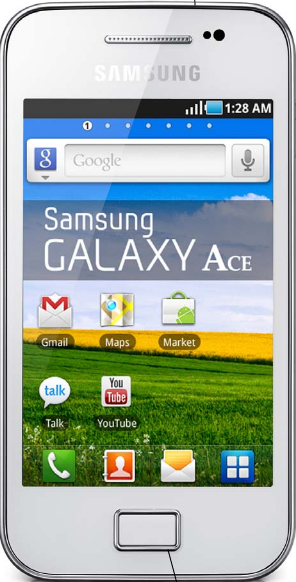
Слот для наушников: можно вставить сюда наушники.
Кнопка Home: нажмите на эту кнопку в любое время, и вы выйдете из того приложения , где вы находитесь и вернетесь к домашнему окну
Прокрутка телефона и приложений
Смартфон поставляется с рядом предустановленных приложений которые дают множество возможностей вашему телефону.
Чтобы получить доступ к этим приложениям вам нужно будет нажать на приложение, которое вы хотите использовать. На пример для установки будильника ищите приложение с изображением часов и нажмите на него.
Чтобы сделать снимок, ищите приложение с изображением камеры, нажмите на него, камера появится и там будет круглая кнопка на экране, нажмите на нее чтобы появилась фотография
Чтобы просмотреть все свои фотографии, нажмите на приложение “Галерея”.
Все приложения можно организовать вместе на главном экране. Чтобы вернуться к домашнему экрану в любое время, нажмите кнопку домой.
На одном экране будет слишком много приложений, поэтому вам нужно будет прокручивать экран чтобы перейти на следующую страницу приложений, чтобы увидеть все приложения на телефоне. Не забывайте ,что вы можете в любой момент нажать кнопку «Домой», чтобы вернуться на главный экран
Использование клавиатуры
Чтобы клавиатура появилась на экране, вам нужно нажать там, где вы хотите печатать , и она появится автоматически
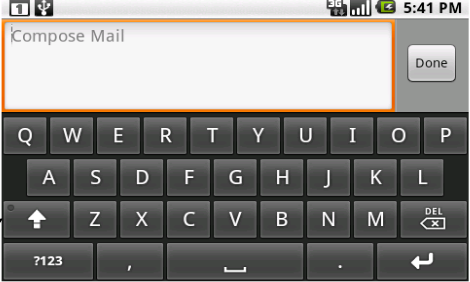
1. Нажмите , место куда вы будете печатать текст, и клавиатура появится
2. Нажмите клавишу Shift чтобы менять прописные буквы на строчные ,и наоборот
3. Нажмите delete, чтобы удалить написанный символ
Текстовые сообщения и звонки
Приложение для текстовых сообщений называется Messaging. Количество непрочитанных текстовых сообщений у вас появится в числовой форме, например. на изображении ниже показано 1 непрочитанное сообщение.

Чтобы открыть сообщения, нажмите на приложение.
Это откроет ваши сообщения, затем нажмите на имя человека чье сообщение вы хотите прочитать. Сообщения имеют форму беседы, поэтому вам будет видна вся история переписки с этим человеком .
Чтобы отправить сообщение: После того, как вы открыли сообщение от контакта, вы можете на него ответить , в нижней области сообщения есть поле для написания . Коснитесь этой области, и на экране появится клавиатура, позволяющая печатать твое сообщение. Чтобы отправить сообщение: нажмите на слово .
Чтобы позвонить с телефона, найдите значок телефона и нажмите на него.

Найдите символ клавиатуры и коснитесь его, появится клавиатура с цифрами.
Наберите номер, по которому хотите позвонить, и нажмите на символ телефона.
Это сделает звонок.
Чтобы позвонить контакту, который вы сохранили в своем телефоне: нажмите на символ телефона, нажмите “Контакты”, прокрутите вверх и вниз пальцами, пока не найдете имя человека, которому хотите позвонить. Нажмите на его имя и затем на символ телефона.
Добавление контактов
Самый простой способ добавить контакт – нажать на телефоне символ, как будто нужно позвонить, а затем введите номер.
Вы должны увидеть знак “+” или “Добавить в контакты”, нажмите на него, и он спросит, новый или уже существующий контакт.
Выберите новый и создайте контакт. Некоторые телефоны будут спрашивать , хотите ли вы сохранить контакт на своем телефоне или сим-карте. Если сохранить на сим, то вы можете легко перемещать контакты, если приобретете новый телефон. Введите имя человека и нажмите на Сохранить. Вы также можете просмотреть свои контакты с помощью значка контактов .
Мобильные данные
Есть два основных типа тарифных планов;
Вы платите определенную сумму в месяц , включающую в себя пакет услуг, таких как интернет , минуты , смс.
Вы пользуетесь услугами а потом платите по факту использованных услуг.
Что использует данные?
Программы, которые используют наибольший объем данных, – это видео и аудио, такие как Spotify или YouTube. Если у вас дома есть Wi-Fi, вы можете подключиться к Интернету. это уменьшит объем данных, которые вы используете в своем тарифном плане.
Не платить за данные
Если вы не платите за данные, которые используете, вы можете войти в Wi ‐ Fi для доступа в Интернет. на вашем телефоне. Wi ‐ Fi доступен во многих кафе, общественных зданиях и дома, если у вас есть широкополосный доступ.
Собираетесь за границу?
Если вы собираетесь за границу, убедитесь, что вы отключили передачу данных на телефоне, чтобы не платить за роуминг. Для этого зайдите в Настройки
– Беспроводные сети и сети – Мобильные сети – нажмите «Данные включены» и сделайте свайп. убедитесь, что в поле нет галочки.
Это может немного отличаться на разных телефонах. Если сомневаетесь, зайдите в Google и поищите как правильно отключить передачу данных именно на вашем телефоне.
Подключение к Wi‐Fi.
Wi ‐ Fi или беспроводной доступ в Интернет позволяет выходить в Интернет, не используя мобильные данные. Если у вас дома есть широкополосный доступ, вы также можете подключить смартфон к этому интернет-сигналу.
Чтобы подключить смартфон к Wi ‐ Fi: нажмите на Значок настроек

Этот значок означает что ваше устройство подключено к сети .
Убедитесь, что опция Wi-Fi включена, затем выберите нужную сеть Wi-Fi, для подключения и введите пароль. Если слово подключено появляется под именем сети, то вы подключены к Wi-Fi.
Для некоторых сетей Wi-Fi вам понадобится пароль.
Дома ваше имя беспроводной сети (SSID) обычно является именем вашего Интернет-провайдер, за которым следуют некоторые цифры, например: eircom409781.
После того, как вы нажмете на имя беспроводной сети, вас могут попросить ввести пароль. Пишется название беспроводной сети и пароль под вашим маршрутизатором и пароль обычноназывается: ключ WEP или беспроводной ключ.
Для общественных мест Wi-Fi, таких как библиотеки, отели и кафе, некоторым может потребоваться пароль.
Приложения
Приложения – это ярлыки, позволяющие попасть прямо на сайт который ты ищешь. Многие организации и компании имеют свои собственные приложения.
Чтобы скачать приложение вам нужно зайти в Play Store. Вам нужно войти в Play Store с помощью вашего адрес Gmail , если у вас его нет , то нужно создать.

Существуют сотни различных приложений, за некоторые из которых нужно платить, но большинство самых популярных из них бесплатны.
Вот список некоторых приложений, которые могут вам пригодиться
RTE Player: Смотрите пропущенные программы по ТВ
Viber: бесплатные звонки и сообщения с другими пользователями viber
WhatsApp: бесплатные звонки и сообщения с другими пользователями WhatsApp
Snapchat: позволяет вам отправить и получать фотографии и видео.
Популярные приложения
Новости RTE News
Другие приложения
Tune In Radio – радио со всего мира
Планировщик поездок – варианты общественного транспорта
YouTube – смотрите видео на телефоне
Skype – позволяет совершать бесплатные телефонные звонки с видео
Pinterest – искусство и дизайн
Приложения Solitare и Bridge
Instagram – для обмена фотографиями
Если вас беспокоит, сколько данных вы используете, эти приложения будут проверять Использование данных для iPhone 3G Watchdog для Android. На телефонах с Windows Data Sense это предустановленное приложение
Электронная почта
Вы можете отправлять и получать электронную почту прямо на свой смартфон. Если у вас есть Hotmail или другой почтовый сервис, вы можете нажать на значок электронной почты и следуйте инструкциям на экране.
Если у вас есть учетная запись Gmail, вы можете перейти на в App Store и загрузить приложение Gmail на свой телефон.
Нажмите на приложение Gmail.
- Когда приложение откроется, вы увидите папку «Входящие» с левой стороны. Нажмите входяще, чтобы открывать свои электронные письма. Вы можете прочитать электронное письмо, просто нажав на электронная почта.
- Вы можете ответить на письмо, нажав «Ответить».
После того, как вы нажмете ответить, на экране появится клавиатура.
- Чтобы написать новое письмо, нажмите на слово «Создать» или на символ конверта.
Со знаком +. Вам нужно будет ввести адрес электронной почты в поле “Кому:” и электронное письмо в основной части электронного письма, коснитесь “отправить” на вашем телефоне.
Источник: seonic.pro